Die besten 2D Video zu 3D Converter für Anfänger im Jahr 2025
Die jüngste Entwicklung des digitalen Videos bringt neue Erwartungen mit sich. Dreidimensionales Video, besser bekannt als 3D-Video, ist eine der Forderungen, die mit diesem Anspruch einhergingen. Heute sieht man immer häufiger Handys mit 3D-Bildschirmen und digitale 3D-Plakatwände. Es hat sich gezeigt, dass eine Botschaft durch ihren immersiven Ansatz besser zur Geltung kommt. Das ist ein beliebter Ansatz für Marketing und Storytelling. Augmented Reality ist eine der am meisten genutzten Adaptionen der 3D-Technologie.
3D-Videos sind in der Lage, bewegte Bilder mit dem Gefühl der dritten Dimension wiederzugeben. Im Gegensatz zu 2D-Videos erfassen 3D-Videos nicht nur Höhe und Breite, sondern auch die Tiefe. Das macht es schwieriger, diese Art von Video zu erstellen. Außerdem ist es in der Regel teurer, da Sie für die Aufnahme dieser Art von Videos eine spezielle Ausrüstung benötigen und spezielle Geräte, um das Ergebnis zu betrachten.
Es gibt jedoch auch Abkürzungen für diesen Aufwand, denn Sie können 2D-Videos einfach mit einer speziellen Software wie Wondershare Ani3D in 3D konvertieren. Lesen Sie weiter, um die besten Optionen für einen 2D zu 3D Video Converter kennenzulernen.
Teil 1: Schritt-für-Schritt-Anleitung für die Konvertierung von 2D-Video in 3D-Video mit Ani3D
Ani3D ist der neueste Zuwachs in der Familie der Wondershare Content-Editing-Suiten. Das Tool verfügt über ein einfaches Menü, mit dem Sie Ihre Videos nicht nur konvertieren, sondern auch trimmen und die Verhältnisse anpassen können. Mit dem Ziel, ein vollwertiges 3D-Erlebnis zu vermitteln, ohne die Qualität zu gefährden, ist es ähnlich einfach zu bedienen wie jedes andere Wondershare Produkt.
Hier erfahren Sie, wie Sie damit ganz einfach 2D-Videos in 3D umwandeln können.
Schritt 1: Importieren Sie Ihre 2D-Videodateien in Ani3D. Sie können wählen, ob Sie den 3D-Modus mit Split Depth oder den VR 3D-Modus verwenden möchten. Der Split Depth Modus ist im Grunde der normale 3D-Prozess, bei dem das Programm dem 2D-Video Tiefe hinzufügt und es so dreidimensional macht. Gleichzeitig liefert der VR 3D-Modus ein gerendertes Video, das für VR-Geräte geeignet ist - dazu später mehr.
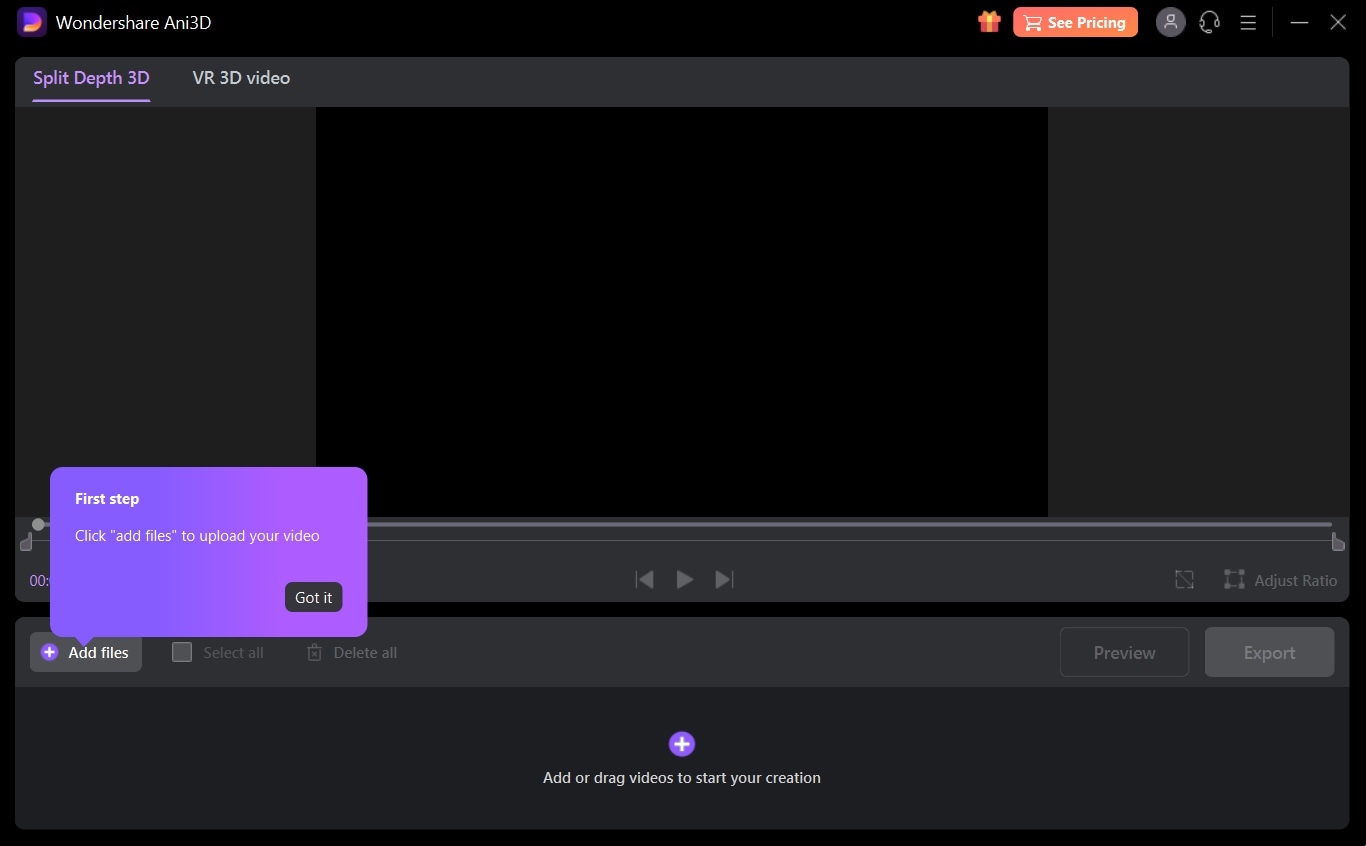
Schritt 2: Wenn der Importvorgang abgeschlossen ist, können Sie das Ergebnis in der Vorschau betrachten.
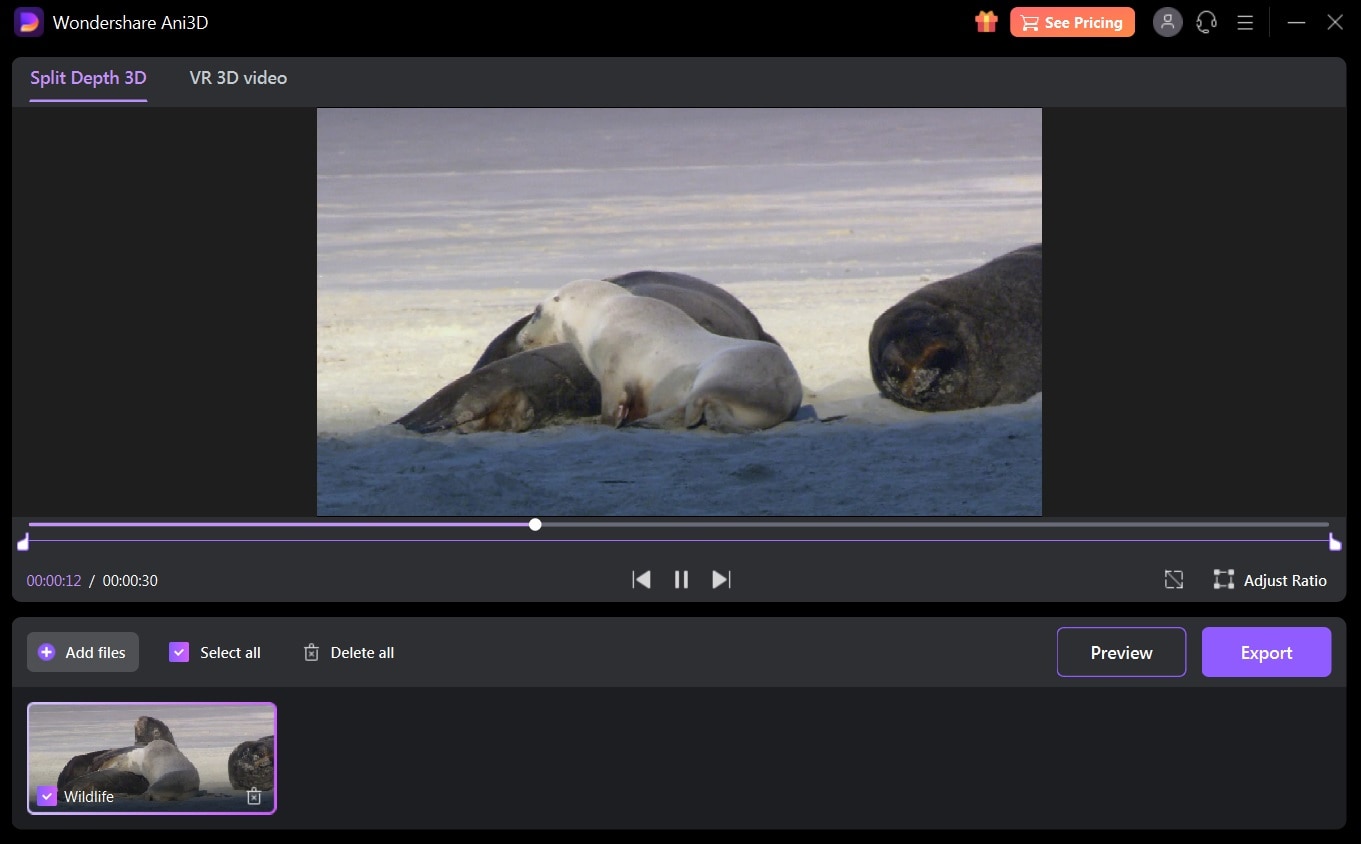
Schritt 3: Wenn Sie zufrieden sind, können Sie auf Exportieren klicken, um das Dokument in Ihrem gewünschten Format zu speichern.
Wondershare Ani3D - Von 2D zu 3D Videos konvertieren, von gut zu großartig.
- Ermöglicht es Ihnen, 3D-Videos in 5 Minuten zu erstellen.
- Die Verarbeitungszeit eines einzelnen Videos entspricht 1:1 der Videolänge.
- Konvertieren Sie jedes beliebige Video in 3D und sehen Sie es auf Ihrem VR-Gerät.
- Einfache und bequeme Bedienung, in 3 Schritten abgeschlossen.
- Unterstützt Stapelverarbeitung.
Teil 2: Wie man einen 4K-Film mit Ani3D in eine 3D-Version umwandelt
Anstelle von 1080p-Videos sind 4K-Videos jetzt der neue Standard für High Definition. Es enthält die vierfache Menge an Informationen im Vergleich zur 1080p-Auflösung. Sie können 4K ganz einfach zuschneiden, zoomen und reframen, ohne dass die Qualität leidet. Das macht die Konvertierung dieser Art von Videos in eine 3D-Version zu einer qualitativ hochwertigen Ausgabe.
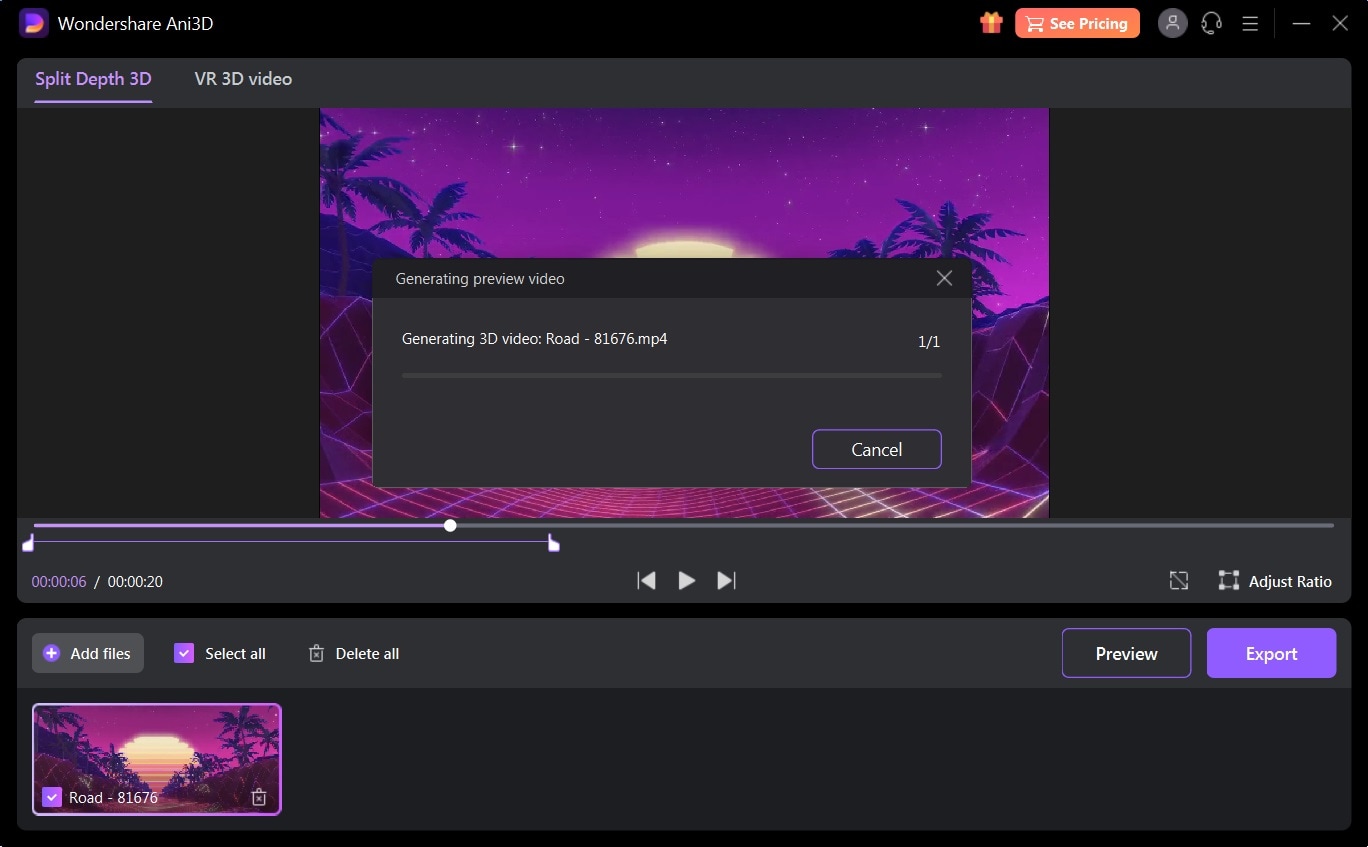
Die Schritt-für-Schritt-Anleitung ist im Grunde dieselbe: Dateien hinzufügen > Vorschau > Exportieren. Da 4K-Videos jedoch ziemlich groß sein können, sollten Sie das Verhältnis anpassen. Mit den Optionen zum Anpassen des Verhältnisses können Sie das Verhältnis des Videos anpassen und dasjenige auswählen, das Ihnen am besten gefällt.
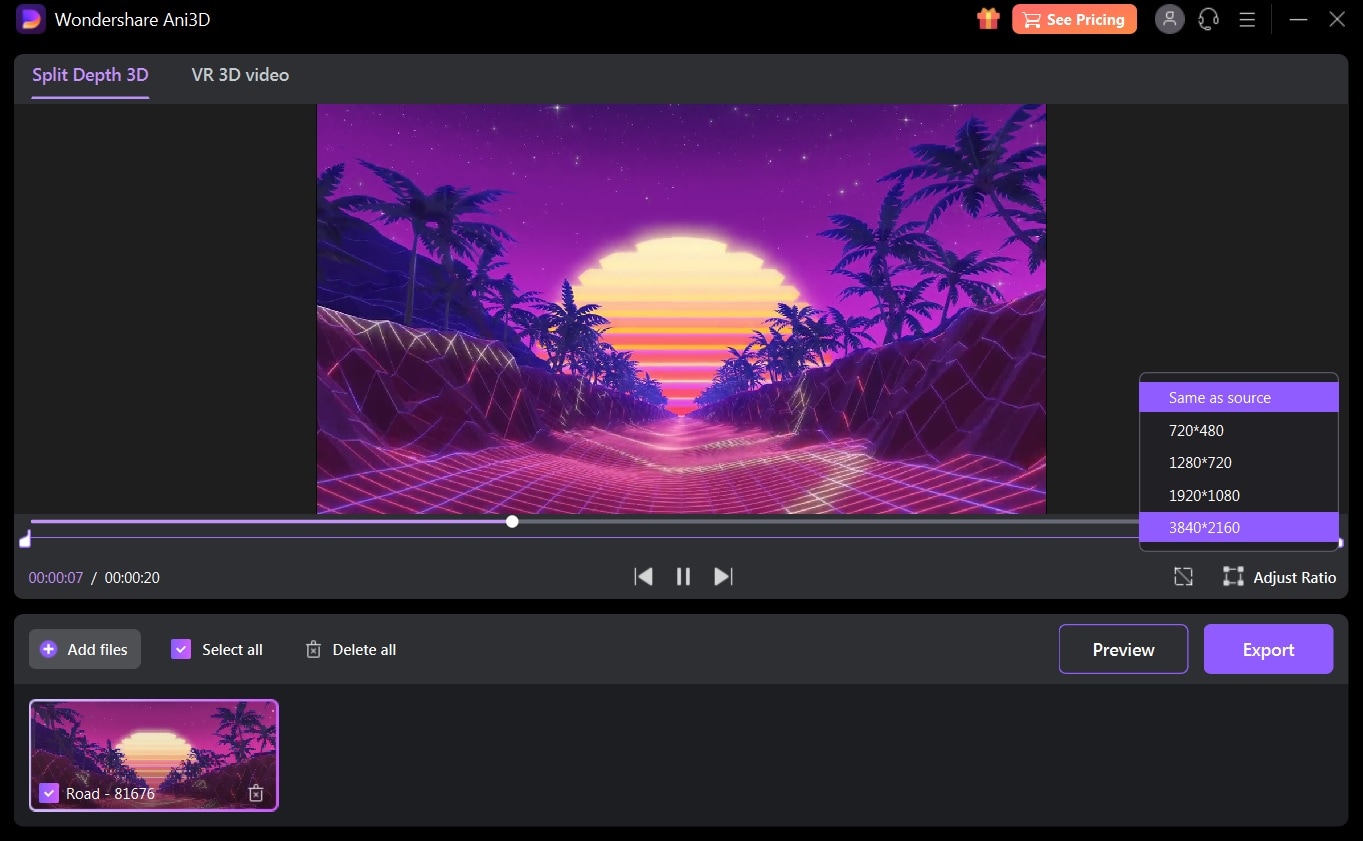
Teil 3: Wie man mit Ani3D Videos in VR 3D Videos konvertiert
Die virtuelle Realität, eine simulierte 3D-Umgebung, ermöglicht es ihren Betrachtern, eine virtuelle Umgebung zu erkunden. Dies ist nur erlaubt, wenn der Benutzer ein VR-Betrachtungsgerät trägt, in der Regel in Form eines von Google so genannten VR-Headsets.
Mit Ani3D können Sie Ihre normalen Videos in VR 3D Videos umwandeln. Am besten wäre es, wenn Ihr Video bereits in einem 360°-Format vorliegt. Aber auch die normalen sind in Ordnung, wenn Sie kein Panorama-Erlebnis erwarten, wie z.B. bei Illustrationen oder Cartoon-Videos.
Der Prozess ist so ziemlich derselbe wie bei der Konvertierung von normalen Videos oder 4K-Videos in 3D-Videos. Allerdings müssen Sie gleich nach dem Import der Datei die Registerkarte VR 3D Video vorwählen. Fahren Sie dann wie gewohnt fort.
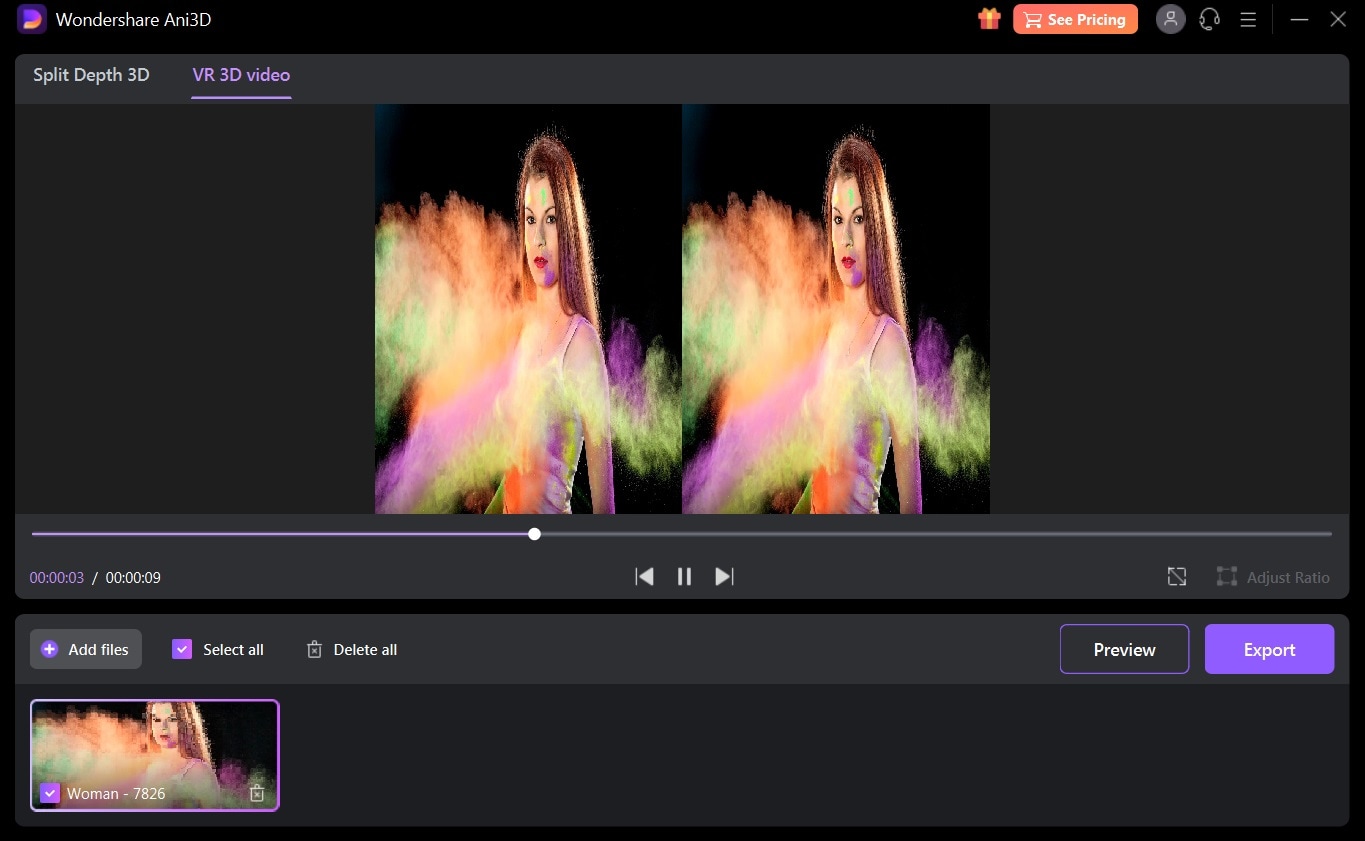
Teil 4: Die Alternativen von Ani3D
Es gibt auch andere Alternativen zu Ani3D, wenn Sie nach einer Variante suchen. Hier listen wir die drei besten auf.
1. 3D Combine
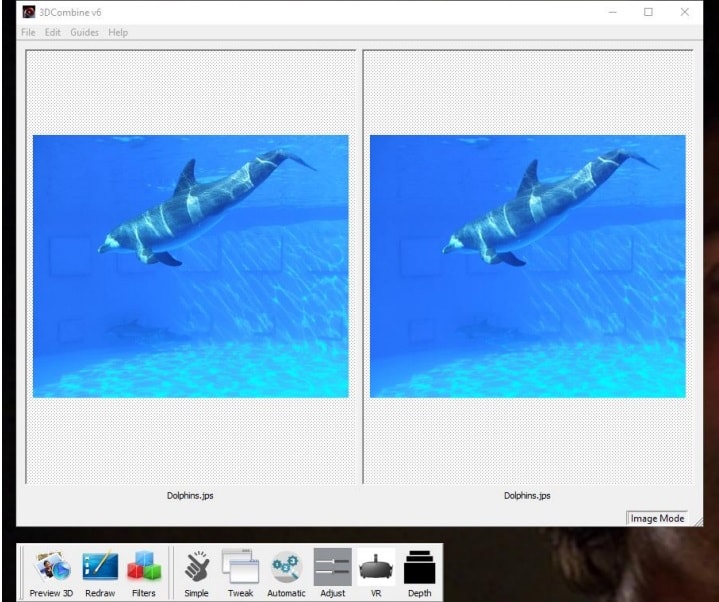
Für $25 jährlich ermöglicht 3DCombine seinen Nutzern, nicht nur 3D-Videos, sondern auch Fotos zu erstellen, zu bearbeiten und zu konvertieren. Das Tool verfügt über ein übersichtliches Menü, das die Stapelkonvertierung, die Anpassung von Tiefenkarten und die Erstellung von 3D-Panoramen ermöglicht. Für ein fortgeschrittenes Menü können Sie auch ein Upgrade auf einen professionellen Modus erwerben, das Sie zusätzliche $20 kostet.
3DCombine kann sowohl mit Windows- als auch mit Mac-Betriebssystemen betrieben werden. 3DCombine unterstützt viele Eingabegeräte, von Lenovo Mirage bis hin zu Google Pixel, iPhone und Samsung Note-Telefonen im Portraitmodus. Es unterstützt eine breite Palette von Dateiformaten, darunter:
- DVD
- VCD
- SVCD
- AVI
- MPEG
- MP4
- 3GP
- RM
- ASF
- FLV
- SWF.
Sie können auch 3D-Formate wie Anaglyph, MPO oder Dual Stereo wählen und das Ergebnis dann mit ansehen:
- Anaglyph
- Zalman 3D Monitor
- Vuzix
- Iz3D
- Google Cardboard
- Bigscreen VR (Oculus/Vive)
- Free Viewing
- Dromax 3D Monitor
- Oculus Rift/Quest
- Red Hydrogen One
- Looking Glass
Sie können 3DCombine über diesen Link herunterladen.
2. Xilisoft Video Converter
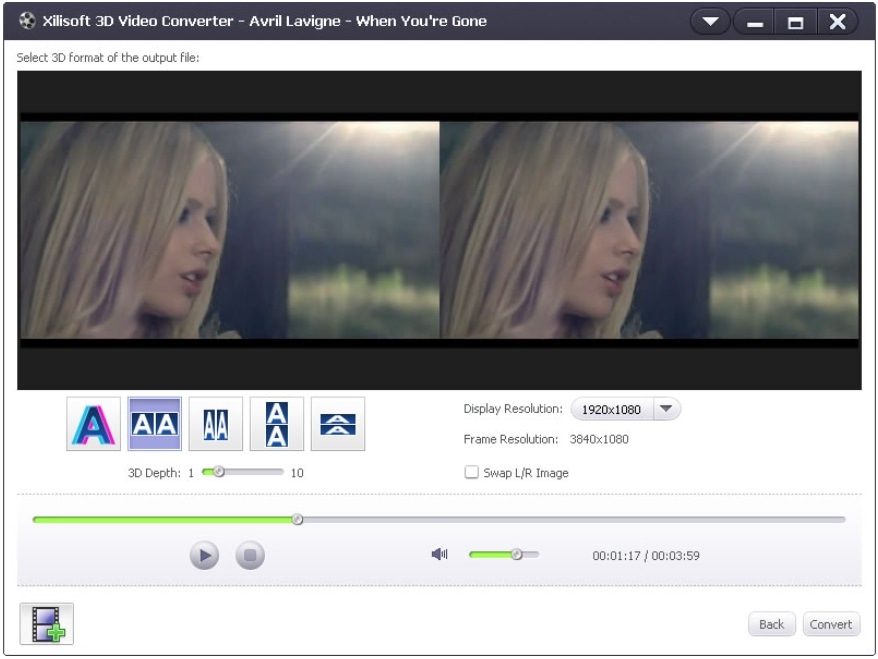
Der Xilisoft Video Converter ist ein Multiformat Video Converter, der eine ganze Reihe von Formaten unterstützt, darunter:
- DivX und XviD
- VOB
- ASF
- 3GP und 3G2
- SWF
- 261 und H.264
- DV und DIF
- MJPG und MJPEG
- DVR-MS
- NUT
- DAT
Das intuitive Programm ist in der Lage, das beste Format und die beste Größe für das Ausgabevideo auszuwählen, z.B. für iPhone, PSP, XBOX, Wii und viele andere.
Sie können es auf Ihren Windows- oder Mac-Geräten mit dem Mindestbetriebssystem Microsoft® Windows 11 / 10 / 8 / 7 / Vista / XP (SP2 oder höher) oder Mac OS X v10.6 - 10.14(Mojave) verwenden. Für $28,76 in einem einzigen Kauf können Sie die reichhaltigen Funktionen genießen, die folgendes beinhalten:
- Grundlegendes Menü zur Videobearbeitung
- Video Codec ändern
- Anpassung der Videogröße
- Änderung der Bitrate
- Anpassung der Frame Rate
- Audio Codec Einstellung
Wenn Sie neugierig auf den Xilisoft Video Converter sind, können Sie die Installationsdatei hier herunterladen.
3. AVCWare 2D to 3D Converter
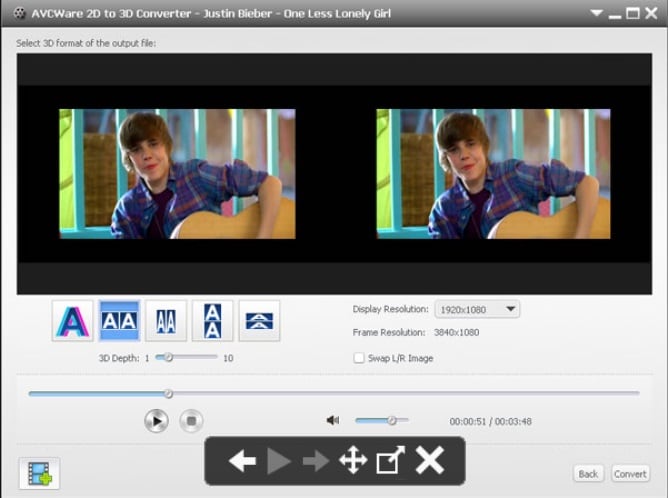
Der AVCWare 2D to 3D Converter bietet eine All-in-One-Lösung zur Konvertierung von 2D-Videos in 3D. Sie können die Software zum Preis von $35 für Windows oder $45 für Mac erwerben. Die Eingabe- und Ausgabeformate umfassen:
- AVI
- MPEG
- WMV
- MP4
- 264/MPEG-4
- AVCHD video (*.mts, *.m2ts)
Es funktioniert auf eine einfache Art und Weise. Sie können das Video importieren, das Ausgabeformat wählen und dann das Ergebnis exportieren. Das letzte Update dieses Converters stammt jedoch aus dem Jahr 2017 für Windows und 2018 für Mac. Das bedeutet, dass sie möglicherweise nicht über die neuesten Funktionen verfügen, die neuere Software bietet.
Wenn Sie das Tool dennoch ausprobieren möchten, um zu sehen, ob der AVCWare 2D to 3D Converter für Ihr Projekt hilfreich sein kann, laden Sie das kostenlose Testprogramm hier herunter.
Fazit
3D-Videos sind das Ergebnis einer aufregenden Verschmelzung von Kunst und Technologie. Trotz der Wut sind viele nicht in der Lage, die immersive visuelle Kunstform tatsächlich zu produzieren. Glücklicherweise gibt es jetzt Power Tools, die diese Lücke schließen, wie z.B. Ani3D.
Die Möglichkeit, 2D-Videos in 3D zu konvertieren, bedeutet, dass nun jeder 3D-Videos erstellen kann, mit denen er seine Botschaft auf interaktivere und informativere Weise vermitteln kann.
Sie könnten auch mögen
Anleitung zum Deaktivieren des IG-Profilbild-Zooms [2025]
Möchten Sie die Privatsphäre Ihres Instagram-Kontos erhöhen? In diesem Artikel erfahren Sie, wie Sie den IG PFP Zoom am einfachsten deaktivieren können, um Ihre Privatsphäre zu schützen.
Die 6 besten Tools zum Entfernen von Wasserzeichen aus Shutterstock-Bildern & Videos
Suchen Sie nach Möglichkeiten, Wasserzeichen von Shutterstock zu entfernen? Entdecken Sie die 6 besten Tools zum Löschen von Wasserzeichen aus Bildern und Videos gleich hier!
Film zu GIF: Der beste Film to GIF Converter, den du nicht verpassen darfst!
In diesem Beitrag erfahren Sie, wie Sie einen Film in GIF konvertieren können, indem Sie spezielle Anwendungen für verschiedene Plattformen verwenden.
Wie man Vimeo-Videos mit der Android-App chromecastet
Dieser Artikel zeigt Ihnen, wie Sie Vimeo-Videos mit der Android-App chromecasten können.
360 Video Converter im Jahr 2025: Video in 360 VR umwandeln
In diesem Artikel erfahren Sie, welcher 360-Videoconverter der beste ist und wie Sie Videos einfach in 360 VR konvertieren können.
Top 14 Lösungen zum einfachen Verkleinern von GIFs unter Windows/Mac
In diesem Tutorial lernen Sie die besten Lösungen kennen, mit denen Sie die GIF-Größe effizient reduzieren können. Sie werden 14 einfach zu bedienende Apps kennenlernen, die Ihnen schnell weiterhelfen.
MOV Player: So können Sie MOV-Dateien (QuickTime) problemlos abspielen
Wenn Sie viele MOV (QuickTime) Dateien haben, aber nicht wissen, wie Sie diese abspielen können, können Sie hier drei praktische Lösungen finden, um MOV (QuickTime) Dateien abspielen zu können. Finden




